
Parte 1. Como fazer backup do Galaxy S8 para o computador
1.1 Como fazer backup do Galaxy S8 para o computador em um clique com Coolmuster Android Backup Manager (melhor maneira)
1.2 Como fazer backup do Samsung S8 para o computador seletivamente usando Coolmuster Android Assistant (popular)
1.3 Como fazer backup Galaxy S8 para PC usando Samsung Smart Switch
1.4 Como fazer backup Samsung S8 para PC com cabo USB (arquivos de mídia e documentos)
Parte 2. Como fazer backup Samsung S8 com para o Google Account / Samsung Cloud
Parte 1. Como fazer backup do Galaxy S8 para o computador
Um computador é uma boa escolha para você fazer backup Galaxy S8. Ao fazer backup do seu telefone Samsung Galaxy para o seu computador, você pode facilmente ler, gerenciar, usar e transferir os arquivos de backup no seu computador. Para fazer backup do S8 para PC, você terá 4 opções.
1.1 Como fazer backup do Galaxy S8 para o computador em um clique com Coolmuster Android Backup Manager (melhor maneira)
Se você está procurando uma maneira que é fácil de operar, completamente seguro e rápido. Coolmuster Android Backup Manager pode cumprir sua exigência. É a melhor maneira de fazer backup do seu Galaxy S8 em um computador em um clique, e vários tipos de arquivos são suportados, incluindo contatos, mensagens, registros de chamadas, fotos, músicas, vídeos, documentos e aplicativos do usuário. Além disso, este poderoso aplicativo permite que você conecte seu Samsung Galaxy S8 com seu computador usando uma rede Wi-Fi ou cabo USB. Você pode fazer backup de tudo no seu dispositivo com o formato de arquivo original e qualidade de dados.
Coolmuster Android Backup Manager é altamente compatível com Android telefones e tablets rodando Android versões 4.0 e superiores, como Motorola, Sony, LG, Google, LG, HTC, Huawei e Samsung Galaxy S8+/S8/S9+/S9/S10+/S10/S10e/S20/S20+/S20 Ultra/S21/S22/S23, etc.
Siga estes passos para fazer backup Samsung Galaxy S8 para PC:
1. Instale e inicie Coolmuster Android Backup Manager no seu computador e entre no módulo Android Backup & Restore na caixa de ferramentas.

2. Conecte seu Samsung Galaxy S8 ao computador com um cabo USB e ative a depuração USB em seu telefone conforme solicitado. Após uma conexão bem-sucedida, você verá a interface inicial como abaixo.

3. Faça backup do Galaxy S8 para o computador em um clique. Clique no botão Backup na interface inicial para entrar no modo de backup > verificar os tipos de dados dos quais deseja fazer backup > toque em Navegador para selecionar um local > clique em Fazer backup para iniciar o processo de backup .

Leia também: Como criar backup de contatos Samsung? [7 Maneiras para Você]
1.2 Como fazer backup do Samsung S8 para o computador seletivamente usando Coolmuster Android Assistant (popular)
Outra maneira fácil e segura de fazer backup do S8 Plus/S8 para o seu computador é usando o Coolmsuter Android Assistant. A característica mais marcante é transferir seletivamente contatos, SMS, registros de chamadas, música, fotos, vídeos, etc., entre o seu PC e seu telefone Samsung. Além disso, ele faz backup e restaura tudo em seu dispositivo Samsung em um computador em um clique e gerencia seu dispositivo Android também. Especificamente, você pode adicionar, excluir e editar contatos, enviar e responder mensagens de texto, instalar e desinstalar aplicativos, importar, exportar e excluir registros de chamadas, exportar contatos para o Outlook e transferir contatos do Outlook para a Samsung.
Da mesma forma, Coolmuster Android Assistant também funciona bem com todos os dispositivos Android principais que executam Android 4.0 e versões posteriores.
Como fazer backup do meu Samsung Galaxy S8 Plus para o computador?
1. Inicie o Coolmuster Android Assistant depois de instalá-lo em seu computador e escolha o módulo Assistente deAndroid na caixa de ferramentas.

2. Conecte seu Samsung Galaxy S8 Plus ao computador.

3. Faça backup seletivo do S8 Plus para PC. Clique no tipo de dados que você deseja fazer backup no painel esquerdo, visualize e marque os itens desejados e pressione Exportar no menu superior para começar a fazer backup deles em seu computador.

Você pode gostar de:
Como enviar texto em massa sem mensagem de grupo no Android
2 maneiras eficazes sobre como imprimir mensagens de texto da Samsung
1.3 Como fazer backup Galaxy S8 para PC usando Samsung Smart Switch
Samsung Smart Switch é a maneira da Samsung para fazer backup do seu telefone Samsung Galaxy. Você pode usá-lo para transferir ou fazer backup de fotos, mensagens, contatos e outros arquivos do seu telefone antigo para o seu Samsung Galaxy ou do seu Samsung Galaxy para o seu computador. Ele está disponível no Google Play, App Store da Mace Windows. Contanto que seus dispositivos executem Android 4.3 e Windows XP ou versões posteriores, você pode fazer backup do Galaxy S8 dessa maneira.
Aqui estão os passos:
1. Baixe Samsung Smart Switch no seu computador.
2. Execute-o e conecte seu Galaxy S8 ao seu computador usando um cabo USB. Quando o telefone for detectado, escolha Backup na tela.
3. Tudo no seu telefone vai começar a fazer backup para o seu computador. Quando o processo terminar, toque em Confirmar. Está feito.

Dicas: Como corrigir o Samsung Smart Switch preso ou não funcionando problema durante o processo de backup do Galaxy S8? Você pode consultar nosso guia para corrigir o problema relevante.
1.4 Como fazer backup Samsung S8 para PC com cabo USB (arquivos de mídia e documentos)
Os usuários que só precisam fazer backup dos arquivos de mídia e documentos do Samsung S8 para um computador, como música, fotos, vídeos, documentos, PDFs, etc., podem conectar diretamente o telefone ao computador com um cabo USB e exportar os arquivos para a pasta de arquivos do computador. Se houver arquivos de mídia grandes para backup, essa maneira pode ser prolongada.
Como faço backup do meu Samsung Galaxy S8 para PC com um cabo USB?
1. Conecte seu Samsung Galaxy S8 ao seu computador usando um cabo USB. Em seguida, escolha Transferir arquivos (MTP) em seu telefone se um sinal USB aparecer na barra de notificação .
2. Uma vez que o computador reconhece com sucesso o seu Galaxy S8, clique duas vezes em Meu computador / Este PC na área de trabalho > selecione seu dispositivo Samsung em Dispositivos portáteis > toque na pasta DCIM ou outros arquivos onde contém os arquivos de mídia ou documentos.
3. Copie os arquivos que você deseja fazer backup do seu computador e cole-os no computador para backup.

Parte 2. Como fazer backup Samsung S8 com para o Google Account / Samsung Cloud
Além do computador, você também pode selecionar a maneira sem fio para fazer backup do Samsung S8. A maneira mais comum de fazer backup do seu Galaxy S8 sem fio é usando uma conta do Google. Como essa forma consome a rede, também levará muito tempo se você fizer backup de arquivos grandes em sua conta do Google.
Aqui está como fazer backup Samsung S8 para o Google.
1. No seu Samsung Galaxy S8, abra Configurações, role para baixo e toque em Nuvem e contas.
2. Escolha Backup e restauração e habilite Fazer backup dos meus dados.
3. Clique em Conta de backup e selecione a conta de backup na janela pop-up.
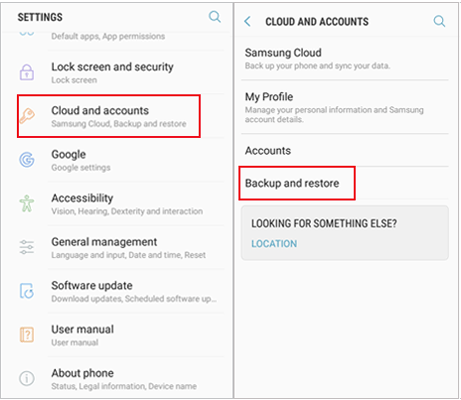
Como alternativa, você pode escolher a opção Nuvem e contas em Configurações, clique em Contas e toque em Google. Em seguida, ative os itens dos quais deseja fazer backup, clique nos três pontos verticais no canto superior direito e pressione Sincronizar agora. Depois de um tempo, os dados do Galaxy S8 serão sincronizados com sua conta do Google.
Ponto-chave
É muito importante fazer backup do seu celular. Este post ensina como fazer backup do Galaxy S8 para o seu computador ou o armazenamento em nuvem. Se você quiser encontrar uma maneira fácil, rápida e segura de fazer backup do Samsung S8 sem problemas, você tem duas opções. Para fazer backup de tudo no seu telefone Galaxy, eu recomendo que você tente Coolmuster Android Backup Manager fazê-lo em um clique; e para fazer backup dos itens Samsung desejados, você pode escolher Coolmuster Android Assistant para visualizar e seletivamente fazê-lo. Ambas as ferramentas de backup podem atender à sua demanda diversificada.
Se você achar este post útil, você pode compartilhá-lo com seus amigos.
Artigos relacionados:
Como transferir fotos da Samsung para Mac para backup? 4 Maneiras
Como fazer backup & Restaurar Samsung Galaxy S10/S10 Plus / S10E / S10 Lite
Melhores 4 métodos para fazer backup do telefone Samsung para PC
4 maneiras úteis de transferir contatos da Samsung para o PC
Como transferir fotos do Samsung Galaxy S23/S22/S21/S20 para o computador? [5 Maneiras]












 Baixar para PC
Baixar para PC
 Baixar para Mac
Baixar para Mac
